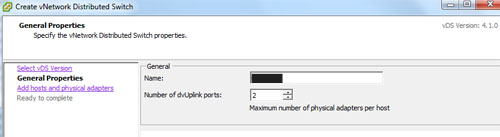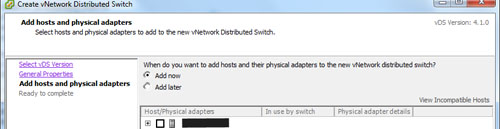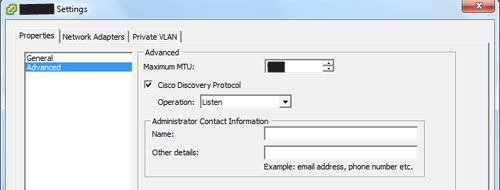Implementarea unui Sistem de Logging centralizat cu ELK Stack (Elastic, Logstash, Kibana) pentru Rețele Windows
Într-o rețea Windows cu mai multe stații de lucru, servere și dispozitive, monitorizarea evenimentelor din sistem este crucială pentru securitate, diagnosticare și audit. În mod tradițional, log-urile sunt distribuite local, ceea ce îngreunează analiza. O soluție mai rar întâlnită în organizațiile mici și medii este centralizarea log-urilor utilizând ELK Stack.
ELK Stack este o suită de aplicații open-source formată din trei componente principale:
- Elasticsearch: Stochează și indexează log-urile pentru căutare rapidă.
- Logstash: Colectează, procesează și trimite log-uri către Elasticsearch.
- Kibana: Oferă o interfață vizuală pentru analiza datelor.
Soluție: Centralizarea și Vizualizarea Log-urilor din Rețele Windows
- Ce face această soluție?
- Colectează log-uri de evenimente din stațiile Windows (Event Viewer, aplicații etc.) și le trimite către un server central.
- Permite căutarea rapidă, crearea de dashboard-uri și identificarea problemelor.
- Alerte automate bazate pe reguli configurate (de exemplu, pentru detectarea atacurilor brute force sau erorilor critice).
Avantaje
- Monitorizare centralizată: Toate log-urile din rețea sunt accesibile dintr-un singur loc.
- Diagnoză rapidă: Identificarea rapidă a cauzelor problemelor.
- Securitate crescută: Detectarea timpurie a activităților suspecte.
- Flexibilitate: Poți analiza orice tip de log, inclusiv cele generate de aplicații personalizate.
- Interfață prietenoasă: Kibana oferă vizualizări interactive.
Pași pentru Implementare
1. Configurare Server ELK
- Instalează Elasticsearch, Logstash și Kibana pe un server dedicat (Linux sau Windows).
- Configurează Elasticsearch pentru stocarea datelor și Kibana pentru interfață.
2. Colectarea Log-urilor Windows cu Winlogbeat
- Instalează Winlogbeat (un tool din Elastic Stack) pe fiecare stație Windows.
- Configurează Winlogbeat pentru a colecta log-uri din Event Viewer și a le trimite către Logstash.
3. Procesarea și Stocarea Log-urilor
- Configurează Logstash să primească datele de la Winlogbeat și să le proceseze (de exemplu, să elimine informațiile irelevante)
- Trimite log-urile prelucrate către Elasticsearch pentru stocare.
4. Analiză și Dashboard-uri
- Utilizează Kibana pentru a crea dashboard-uri personalizate:
- Monitorizare securitate (ex. autentificări nereușite).
- Performanță hardware (ex. erori de sistem sau suprasarcini CPU).
- Setează alerte automate pentru evenimente critice.
Cazuri de utilizare
- Securitate:
Detectarea accesărilor neautorizate pe serverele Windows prin analiza autentificărilor eșuate. - Audit:
Găsirea rapidă a modificărilor de setări critice (ex. schimbări de politici de grup). - Diagnoză:
Identificarea rapidă a unei erori de aplicație care afectează mai multe stații.
Exemplu practic
O companie cu 50 de computere Windows și 5 servere a implementat ELK Stack pentru monitorizare. După doar o săptămână, sistemul a detectat o creștere neobișnuită a autentificărilor eșuate pe un server, indicând o încercare de atac. Administratorul IT a acționat imediat, blocând IP-urile suspecte și prevenind un posibil incident de securitate.
[mai mult...]